Как удалить подписчиков в Инстаграм: чистим аккаунт от ботов и неактивных
Сейчас в Инстаграм важнее не количество подписчиков, а их качество. Алгоритмы соцсетей учитывают вовлеченность при продвижении аккаунта, да и рекламодатели научились выбирать блогеров по показателю ER, а не по количеству подписчиков. Лучше иметь 1 000 вовлеченных активных живых людей, чем 20 000 «мертвых душ». Возникает логичный вопрос — как удалить подписчиков в Инстаграм?
Стоит сразу сказать, что бездумное удаление всех, кого вы считаете «мусором» может привести к негативным последствиям. В статье расскажем, как удалить подписчиков в Инстаграм, а также дадим советы, как это сделать без вреда для аккаунта.
Получайте до 18% от расходов на контекст и таргет!Рекомендуем: Click.ru – маркетплейс рекламных платформ:
- Более 2000 рекламных агентств и фрилансеров уже работают с сервисом.
- Подключиться можно самому за 1 день.
- Зарабатывайте с первого потраченного рубля, без начальных ограничений, без входного барьера.

- Выплаты на WebMoney, на карту физическому лицу, реинвестирование в рекламу.
- У вас остаются прямые доступы в рекламные кабинеты, рай для бухгалтерии по документообороту и оплатам.
Читайте также: Лучшие курсы по продвижению в Инстаграм
Зачем и кого стоит удалять в Инстаграм
Ответ очевиден — профили, которые не проявляют активность и не совершают целевые действия (например, ничего не покупают). Но тут нужно быть осторожными — если человек молча смотрит посты и не является вашим клиентом, это не значит, что он ничего не купит в будущем.
Удалять стоит ботов, коммерческие аккаунты (есть исключения), массфолловеров, заброшенные аккаунты и неактивных иностранцев (если у вас локальный бизнес).
Пример — пустой аккаунт, всего 3 публикации, нет аватарки и описания, большое количество исходящих подписок.
Но может быть и по-другому, например, вы — производитель косметических средств для салонов красоты и тогда не удивительно, что у вас в подписчиках будут коммерческие аккаунты (те же салоны красоты и частные мастера). Удалять их в таком случае не нужно, ведь они — ваши потенциальные клиенты.
Удалять их в таком случае не нужно, ведь они — ваши потенциальные клиенты.
Важно: удаляя подписчиков, нужно также помнить о лимитах в Инстаграм, чтобы не получить бан аккаунта или ограничения. Соцсеть суммирует подписки и отписки, то есть, при лимите в 2 000 подписок в месяц, если вы совершите 1 500 подписок и 1 500 отписок, это будет нарушением лимита. Количество допустимых действий зависит от новизны аккаунта. Актуальные ограничения в цифрах сможете найти в статье «Лимиты Инстаграм 2021».
Зачем удалять подписчиков — неактивная аудитория портит статистику Инстаграм. При продвижении аккаунта уровень ER, то есть, соотношение количества показов к количеству реакций влияет на позицию в выдаче. Хотя это далеко не единственный фактор ранжирования в Инстаграм, не стоит его недооценивать.
Другая причина — опытные рекламодатели смотрят на уровень вовлеченности, выбирая блогера для продвижения. Если при большом количестве подписчиков, у блогера низкий процент вовлеченности — значит что-то не так с его контентом или качеством аудитории.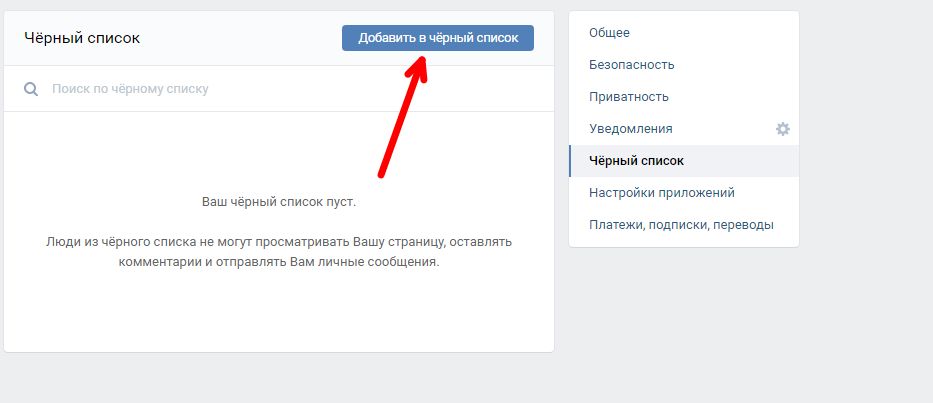 На выгодное долгосрочное сотрудничество такому блогеру надеяться не стоит, разве что на разовые заказы от неопытных рекламодателей.
На выгодное долгосрочное сотрудничество такому блогеру надеяться не стоит, разве что на разовые заказы от неопытных рекламодателей.
Третья причина — персональная лента рекомендаций показывает ваш контент только тем подписчикам, которым он интересен — кто заходит на ваш профиль, ставит лайки, комментирует, делает репосты, смотрит сторис, пишет в Директ. Неактивные профили, которые не заходят на вашу страницу и никак не реагируют на контент просто не увидят ваш пост в ленте, каким бы сенсационным он ни был. А значит, теряется весь смысл в наличии таких подписчиков.
Конечно, если у вас личный аккаунт, рекламу вы не даете, уровень вовлеченности вас не интересует, и к популярности вы не стремитесь, а просто хотите почистить профиль, то для вас главное соблюдать лимиты.
Это интересно: 31 способ повысить охват и показы постов в Инстаграм
Как удалить подписчиков в Инстаграм: обзор всех способов
Как избавляться от ненужных подписчиков.
Вручную
Инстаграм упростил способ удаления подписчиков. Раньше нужно было искать аккаунт, заходить на него и нажимать на кнопку «Отписаться» — сейчас все намного проще.
Заходим на свою страницу. Кликаем на раздел «Подписчики». Нажимаем «Удалить» напротив нужного аккаунта. Здесь же можно и подписаться, если нужно (синяя кнопка «Подписаться»).
С помощью сервисов
Ручное удаление займет немало времени, особенно, если у вас тысячи ненужных подписчиков, поэтому можно воспользоваться сервисами.
Сервисы для удаления подписчиков в Инстаграм:
- Instahero — здесь есть три способа удаления ботов: автоматический, ручной с настройкой параметров, по выбранным категориям, например, в пару кликов можно удалить всех неактивных или массфоловеров подписанных на вас.Кроме удаления подписчиков сервис предлагает инструменты аналитики, которая поможет выявить всех ботов в аккаунте в категориях, например, неактивные, коммерческие, массфоловеры и иностранные.
 А также с помощью услуги мониторинга можно отслеживать все изменения в статистике профиля.
А также с помощью услуги мониторинга можно отслеживать все изменения в статистике профиля. - Instaplus — блокировка по заданному списку или автоматическое удаление неактивных подписчиков при достижении лимита. Но основное направление сервиса — массовые активности и рассылки в Директ.
- Spamguard — облачный сервис, заточенный именно под удаление подписчиков. Здесь можно выбрать, кого именно удалять, а также настроить White-лист из нужных профилей.
P.S. Лучше выбирать сервисы, где есть ручное удаление с максимальным количеством параметров, а также возможностью установки временного промежутка и лимитов для действий. Полностью автоматизированные сервисы могут ошибиться в определении некачественной аудитории и удалить не тех, кого нужно. Кроме того, за сомнительные сервисы и скрипты можно получить бан от Инстаграма.
Как удалять подписчиков в Инстаграм ПРАВИЛЬНО
То есть так, чтобы при этом у вас не упала резко вовлеченность или аккаунт не забанили. А также чтобы не удалить потенциальных клиентов.
А также чтобы не удалить потенциальных клиентов.
Советы:
- Правильно понимайте, что такое отсутствие активности. Если человек не лайкает и не комментирует ваши публикации, это еще не значит, что он ничего у вас не купит. А вот если он давно не заходил в свой аккаунт и ничего не выкладывал — скорее всего, его акк заброшен и тогда есть смысл удалять такой профиль из подписчиков. Перед созданием списка на удаление советуем зайти на страницу аккаунта и посмотреть, когда был выложен последний пост и есть ли сторис. Если нет публикаций несколько месяцев-лет — можно удалять. Правда и тут бывают исключения — есть люди, которые регистрируются в Инстаграм только чтобы следить за публикациями друзей и родственников. Но убирая такие профили риск удалить потенциального клиента все равно намного ниже, чем при удалении тех, кто не проявляет активность на вашей странице, но в целом, активен в Инстаграм.

- Что касается коммерческих аккаунтов — за ними тоже сидят живые люди, и иногда они все же проявляют активность. Тут стоит смотреть — не является ли аккаунт вашим прямым конкурентом, и не спамит ли он под постами рекламой. Не пытается ли переманить подписчиков. Возможно, с кем-то из коммерческих аккаунтов вообще стоит создать коллаборацию вместо того, чтобы его удалять.
- Часто из подписчиков удаляют иностранцев. Но тут нужно тоже смотреть на конкретных людей. Например, арабы и индусы часто активны в комментариях, то есть, положительно влияют на уровень вовлечения.
- Нельзя удалять подписчиков резко и сразу. Например, по 5 000 в день. В идеале удаление старых подписчиков должно идти параллельно с добавлением новых. Например, в день на вас подписалось 100 новых подписчиков, значит нужно удалить не больше 100. Это не железное правило, но оно поможет избежать резкого падения вовлеченности.
- Комплексно работайте над аккаунтом. Самое распространенное заблуждение про удаление подписчиков в Инстаграм, в том, что чистка аккаунтов поможет поднять вовлеченность.
 Но причина может быть вовсе не в плохих подписчиках — для повышения уровня вовлеченности помимо чистки аккаунта нужно его развивать и постоянно работать над качеством контента.
Но причина может быть вовсе не в плохих подписчиках — для повышения уровня вовлеченности помимо чистки аккаунта нужно его развивать и постоянно работать над качеством контента. - Соблюдайте лимиты. Про лимиты уже писали выше.
- Не используйте серые методы продвижения. Это не значит, что нужно полностью отказаться от сервисов — просто нужно делать все аккуратно. Если вы четко понимаете, кто ваша ЦА, понимаете, как работают лимиты, и за что Инстаграм может забанить, а сервис отвечает требованиям безопасности, можно ускорить процесс набора подписчиков.
Когда можно удалить всех подписчиков в Инстаграм
В некоторых случаях можно не тратить время на разбор аудитории, а просто удалить всех по списку (но не забывайте про лимиты).
Например:
При сборе целевой аудитории были допущены ошибки, и в итоге в подписчиках оказались посторонние люди, а не ваша ЦА (не это если цель ведения аккаунта — продажи. При этом такая аудитория все равно может проявлять активность).
Аккаунт сменил тематику — например, вы решили заняться другим бизнесом. Допустим, вы продавали автозапчасти, а потом решили заняться женскими тренингами — очевидно, что нужна новая аудитория подписчиков.
На аккаунте нулевая активность и полное удаление не сильно повлияет на уровень вовлеченности. То есть, быстрее удалить всех, чем разбираться, кто бот, а кто нет.
Ненужных профилей слишком много в соотношении к активной аудитории, поэтому проще всех удалить и заново набирать аудиторию.
P.S. Удалить всех подписчиков целесообразнее, чем снести аккаунт и зарегистрировать новый, ведь у свежих аккаунтов другие лимиты и, в целом, к ним более внимательное отношение со стороны алгоритмов. Аккаунт придется «прогревать», а это время и ресурсы.
Альтернатива удалению подписчиков в Instagram
Если человек проявляет активность, но ведет себя неподобающим образом, например, часто пишет не по делу, можно ограничить его доступ к вашему аккаунту, например — скрыть его комментарии от других пользователей. Чтобы включить функцию «Ограниченный доступ» нужно зайти на страницу аккаунта, нажать на 3 точки в правом верхнем углу и выбрать пункт «Ограничить доступ».
Чтобы включить функцию «Ограниченный доступ» нужно зайти на страницу аккаунта, нажать на 3 точки в правом верхнем углу и выбрать пункт «Ограничить доступ».
Также можно заблокировать конкретных пользователей. В этом есть смысл, если вы удалили аккаунт, а он подписался заново. Такой пользователь не сможет найти ваш профиль, сторис и посты и не узнает о том, что заблокирован. Блокировка находится в том же меню, что и ограничение доступа, раздел называется «Заблокировать».
ЗаключениеУдаляя подписчиков в Инстаграм всегда помните о правилах и целесообразности этих действий — соблюдайте лимиты, не удаляйте сразу слишком много, не удаляйте всех подряд. Также помните о том, что одной только чисткой подписчиков редко удается добиться повышения показателей вовлеченности — для этого нужен комплекс действий.
Полезные ссылки:
Как удалить подписчиков в Одноклассниках с телефона или компьютера
В социальных сетях активно регистрируются известные личности — певцы, танцоры, писатели, спортсмены и многие другие. Чаще всего, их страница в соцсети используется с точки зрения ведения бизнеса — для рекламы себя, а также партнеров (различных товаров и услуг). Большое количество подписчиков — это плюс для любой страницы известной личности, но обычному пользователю они особо ни к чему. В рамках данной статьи посмотрим, кто такие подписчики в Одноклассниках, как посмотреть их список, что они значат, и каким образом их удалить.
Чаще всего, их страница в соцсети используется с точки зрения ведения бизнеса — для рекламы себя, а также партнеров (различных товаров и услуг). Большое количество подписчиков — это плюс для любой страницы известной личности, но обычному пользователю они особо ни к чему. В рамках данной статьи посмотрим, кто такие подписчики в Одноклассниках, как посмотреть их список, что они значат, и каким образом их удалить.
Оглавление: 1. Кто такие подписчики в Одноклассниках 2. Как посмотреть список подписчиков в Одноклассниках 3. Как удалить подписчиков в Одноклассниках
Кто такие подписчики в Одноклассниках
Подписчиками в социальной сети Одноклассники являются люди, которых вы не добавили в список своих друзей, но при этом они отправляли вам соответствующую заявку. Без разницы, по какой причине вы не приняли заявку человека, в любом случае он станет вашим подписчиком.
Также в статус подписчиков заносятся ваши бывшие друзья. Например, вы дружили с человеком в Одноклассниках, но после решили убрать его из друзей. После этого он останется вашим подписчиком.
Например, вы дружили с человеком в Одноклассниках, но после решили убрать его из друзей. После этого он останется вашим подписчиком.
Еще один способ стать подписчиком — это напрямую подписаться на страницу пользователя, без попытки предварительно добавить его в друзья. Данная функция скрыта и находится в дополнительном меню на странице пользователя, подписчиком которого вы хотите стать. Нужно нажать на три точки справа от фото и основных кнопок, после чего выбрать пункт “Подписаться”, чтобы стать подписчиком человека, на странице которого вы находитесь.
Обратите внимание: У некоторых известных личностей с верифицированными страницами в Одноклассниках отсутствует кнопка для добавления друзей, и она заменена на кнопку “Подписаться”.
В статусе подписчика пользователь социальной сети может смотреть в ленте своих событий записи, которые вы публикуете у себя на стене. Также подписчики видят новые добавленные вами фотографии и видео (если они не скрыты настройками приватности только для друзей), сведения о новых добавленных друзьях и прочую информацию.
Как посмотреть список подписчиков в Одноклассниках
Узнать, кто подписан на вашу страницу в Одноклассниках очень просто. Для этого достаточно перейти на страницу вашего профиля, после чего нажать на ваше имя и фамилию в левом меню.
Откроется страница, где нужно чуть пролистать вниз и среди информации о дате рождения и месте жительства будет указано, сколько подписчиков у вашей страницы. Если нажать на указанное число, откроется список подписчиков.
Не составляет труда узнать число подписчиков и через мобильное приложение Одноклассники с телефона. Перейдите снизу в пункт “Меню” и нажмите на кнопку “Перейти в профиль” около вашего имени и фамилии.
Пролистайте страницу немного вниз, где вы увидите строку “Подписчики”. Нажмите на число, чтобы открылся полный список пользователей Одноклассников, которые подписаны на вашу страницу.
Как удалить подписчиков в Одноклассниках
Если вы не хотите, чтобы посторонние люди видели информацию о вас, но при этом не закрываете свой профиль настройками приватности, можно удалить подписанных на вашу страницу пользователей.
Чтобы это сделать через веб-версию сайта с компьютера, перейдите в список подписчиков указанными выше способом, после чего наведите на подписчика, которого вы хотели бы удалить, и нажмите в выпадающем меню “Заблокировать”.
Появится всплывающее окно, где нужно подтвердить желание заблокировать пользователя, после чего он будет добавлен в черный список и, соответственно, не сможет просматривать никакую информацию на вашей странице в Одноклассниках.
Чтобы удалить подписчика в Одноклассниках с телефона, нужно также перейти в список подписчиков описанным выше способом, после чего выбрать того подписчика, которого вы хотели бы удалить. Оказавшись на его странице, нажмите на кнопку “Другие действия”.
Откроется всплывающее меню. В нем нужно нажать “Еще”, чтобы посмотреть дополнительные доступные действия. Далее нажмите “Заблокировать” и подтвердите желание внести человека в черный список.
После этого человек будет заблокирован и пропадет из списка подписчиков вашей страницы.
Как удалить подписки в Инстаграме? Вычищаем мусор
Представьте, вы заходите на аккаунт пользователя Марина Сумочкина и видите, что у нее количество подписок равно или превышает количество подписчиков. Наверняка первая ваша мысль: «Что-то здесь не так». Теперь идем дальше, вы создали новый аккаунт и подписчиков там не густо, как раскачать аудиторию? Конечно, прибегнуть к небольшой накрутке, например, разместить под постом хэштег follow4follow. После этого вы взаимно подписываетесь на новые заявки, а количество ваших подписок неуклонно растет. Чтобы не оказаться в ситуации, как Марина Сумочкина, вам нужно разобраться, как удалить подписки в Инстаграме и оперативно почистить свой профиль.
Как быстро удалить все подписки в Инстаграме?
Для максимально простой и быстрой чистки подписок придется использовать дополнительный софт. Из онлайн-помощников – это одна из функций в сервисе Zengram. Он быстро поможет очистить профиль от невзаимных подписок. Как быстро аккаунт будет приведен в порядок, зависит от выбранной скорости работы. В быстром режиме производится до 1400 отписок в сутки. Эта функция доступна при покупке PRO аккаунта.
Как быстро аккаунт будет приведен в порядок, зависит от выбранной скорости работы. В быстром режиме производится до 1400 отписок в сутки. Эта функция доступна при покупке PRO аккаунта.
Интерфейс очень гибкий и имеет множество настроек, вы можете сформировать белый список пользователей, от которых не нужно отписываться, а затем настроить программу, чтобы она удалила из подписок всех пользователей кроме белого списка.
Из мобильных приложений можно выделить:
- Cleaner for Instagram. Это приложение для iOS. Всё, что нужно сделать – это скачать, перейти к настройке параметров удаления подписок и нажать на кнопку запуска задания.
- Instant Cleaner for Instagram. А этот инструмент написан под Андроид, и его возможности довольно большие. Под нашу статью подходят массовый анфолловинг и отмена лайков. Алгоритм действий также максимально прост.
Как удалить подписчика в Инстаграм, но не блокировать его?
Теперь переходим к теме удаления подписчиков. Нет, это не глупый вопрос. Все мы понимаем, что от ботов не застрахован никто. Их нужно удалять без сожаления, чтобы не портить статистику профиля. Но не всегда аккаунт нужно блокировать для того, чтобы убрать его из списка фолловеров.
Нет, это не глупый вопрос. Все мы понимаем, что от ботов не застрахован никто. Их нужно удалять без сожаления, чтобы не портить статистику профиля. Но не всегда аккаунт нужно блокировать для того, чтобы убрать его из списка фолловеров.
И сделать это на телефоне крайне просто:
- Открываем список подписчиков.
- Справа от имени будет кнопка «Подписаться» или «Подписки», а рядом с ней три точки. Жмём по ним.
- Появится окошко с двумя опциями: удалить и отмена. Нам нужна кнопка «Удалить». Жмём по ней.
- Подтверждаем свои намерения. Пользователь не узнает, что мы это сделали.
Как удалить подписчиков в Инстаграме с компьютера
С компьютером всё сложнее. Если вопрос с директом сразу решается, даже не выходя из браузера – с помощью мобильной версии, то с удалением подписчиков не всё так просто. Ни исходный код, ни расширение не смогут вас спасти. Даже официальное приложение для Windows 10 не даёт такого функционала.
Единственный выход, который мы можем найти в данном случае – эмулятор Андроид. Алгоритм действий простй – качаете Bluestacks, устанавливаете. Затем, как на любом телефоне, через Play Market ставите туда Instagram, авторизуетесь и повторяете инструкцию по чистке фолловеров для мобильного устройства.
Алгоритм действий простй – качаете Bluestacks, устанавливаете. Затем, как на любом телефоне, через Play Market ставите туда Instagram, авторизуетесь и повторяете инструкцию по чистке фолловеров для мобильного устройства.
Как удалить подписчика в закрытом аккаунте?
Некоторые считают, что, раз вы переходите на другой тип профиля, то и настройки будут в корне различаться. Но это не совсем так. Например, в плане удаления подписчиков всё совершенно одинаково. Возможно, раньше отличия всё же были, но сейчас их нет.
Поэтому для закрепления разберём эту инструкцию ещё раз и очень быстро:
- Открываем приложение и авторизуемся.
- Переходим на свою страницу нажатием на иконку с человеком. Если подключено несколько профилей, там будет аватарка активного.
- Жмём на подписчиков.
- Кликаем по иконке с тремя точками.
- Выбираем «Удалить».
Как удалить невзаимных подписчиков
Разумеется, в Инстаграм можно также подчистить невзаимных подписчиков. Но сделать это можно только с помощью сторонних сервисов и приложений. Разберём варианты как на мобильные устройства, так и на компьютер. На компьютере данную услугу оказывают сервисы комплексного продвижения. Например, вышеупомянутый Zengram. Помимо взаимоотписки там можно запустить задания по парсингу аудитории, набору подписчиков по определенному признаку и поиграть в сыщика, используя функцию Инсташпион.
Но сделать это можно только с помощью сторонних сервисов и приложений. Разберём варианты как на мобильные устройства, так и на компьютер. На компьютере данную услугу оказывают сервисы комплексного продвижения. Например, вышеупомянутый Zengram. Помимо взаимоотписки там можно запустить задания по парсингу аудитории, набору подписчиков по определенному признаку и поиграть в сыщика, используя функцию Инсташпион.
Для мобильных устройств можно использовать:
- Кто отписался от Instagram. По названию уже понятно, что речь идёт про операционную систему Андроид – именно там совершенно не парятся о названиях софта, просто указывают поисковой запрос. В этой утилите вы можете видеть отписавшихся, добавлять страницы в закладки и входить через несколько аккаунтов.
- Follower Assistant. А это уже инструмент для iOS. Как понятно из названия, здесь вы можете управлять своими фолловерами. И, что вполне логично, избавиться от невзаимности здесь тоже можно.
Есть ли лимиты в Инстаграм на отписку?
Для борьбы с накрутками и мошенниками в социальной сети существуют ограничения. На отписку они, конечно, тоже накладываются. Причём, в Instagram с этим интересная ситуация – количество тех, от кого вы отписались, суммируется с теми, на кого подписались. Так что, нужно быть внимательнее. А лимиты следующие: для молодых страниц это 30 в час, а для тех, кто старше полугода, 60. Обычно в сервисах эти рамки учитываются. Поэтому не рекомендую использовать для отписки несколько инструментов одновременно.
На отписку они, конечно, тоже накладываются. Причём, в Instagram с этим интересная ситуация – количество тех, от кого вы отписались, суммируется с теми, на кого подписались. Так что, нужно быть внимательнее. А лимиты следующие: для молодых страниц это 30 в час, а для тех, кто старше полугода, 60. Обычно в сервисах эти рамки учитываются. Поэтому не рекомендую использовать для отписки несколько инструментов одновременно.
Легко и просто разобрались, как удалить подписки в Инстаграме? Если раньше с этим возникали трудности, то теперь интерфейс позволяет сделать со своей аудиторией всё, что угодно. Но стоит помнить, что сервис был создан в первую очередь для мобильных устройств, а значит и выручит нас только гаджет или эмулятор Андроид.
Вопросы наших читателей
#1. Можно ли удалить подписчика?
Разумеется, можно. Раньше такая возможность была доступна только на закрытых страницах, а сейчас это могут сделать все.
#2. Как массово отписаться от пользователей?
В основном это всё же приложения на телефон. Более или менее подходящие услуги оказывают разве что сервисы комплексного продвижения, но за деньги.
#3. Я отправила запрос на подписку человеку, и хочу отменить эту заявку. Как мне найти, пользователя, на которого я подписалась, но он еще не принял мою заявку?
Есть два варианта:
- Попробуйте найти этого человека снова и нажмите на кнопку «Отписаться».
- Воспользуйтесь сервисом Zengram и отмените все невзаимные подписки.
Остались вопросы? Напиши их в комментариях! А также не забудь посмотреть полезное видео по теме.
[Всего: 0 Средний: 0/5]Понравился материал? Поделись с друзьями!
Как удалить подписчиков из ВКонтакте?
class=»eliadunit»>Бывают ситуации, когда хочется избавиться от человека или бота в социальной сети Вконтакте: с друзей убрали или не добавляли, но в подписчиках эта страница висит. От этого нужно избавляться, ведь человек этот неприятен, или на странице бота непристойная аватарка, или Вы педант и любите везде порядок. На первый взгляд найти кнопочки избавления от подписчиков Вконтакте не так и просто. Но здесь будет указано, как это сделать, и разобраны наиболее частные проблемные ситуации. Построим разбор этой темы в стиле вопрос ответ.
Ближе к теме, как удалить ненужных подписчиков ВКонтакте?
Переходим в «Мои подписчики» (это под аватаркой), наводим на требуемые страницы и нажимаем на крестик, добавляющий страницу пользователя в чёрный список.
Что делать если у меня нет крестика «заблокировать»?
Такое бывает по невнимательности или по ошибки в браузере или при совершении данной операции на некоторых мобильных устройствах. В такой ситуации копируем адрес требуемой страницы и напрямую добавляем в чёрный список.
class=»eliadunit»>Действительно страница исчезла из моих подписчиков, но я не хочу блокировать пользователя, добавляя его в черный список, как быть?
В случае, если вам не подходит блокировка пользователя, например, вам пригодится с ним переписка или возможность ему видеть вашу страницу, то нужно выждать время нахождения этой страницы в черном списке. Дело в том, что если какое-то время страница не повесит в вашем черном списке и сразу же после блокировки будет разблокирована, то с огромной вероятностью, она появиться вновь в подписчиках. Поэтому оптимальное время для нахождения этой неприятной страницы в черном списке от несколько часов до суток, если и тогда она высветится в подписчиках – пробуйте увеличить время нахождения в чёрном списке.
Заблокировать пользователя было просто, а как убрать её из черного списка?
Не сложнее, чем его туда добавить. Переходим в «Мои настройки» => «Чёрный список» => «Удалить из списка».
Вот собственно и получены ответы на волнующие вопросы. И напоследок небольшой совет, прежде всего, людям занимающимся продвижением в соцсети ВК: помните, количество подписчиков влияет на ранжирование вашей страницы в поиске людей по запросу ВКонтакте, поэтому удаление подписчиков не всегда и целесообразно.
Рекомендуем к просмотру:
Как убрать подписчиков в Одноклассниках
Ваши подписчики в социальных сетях — это пользователи, которые получают информацию о всех обновлениях вашего аккаунта в своей ленте новостей. Обычно эти люди ничем не мешают. Но, например, вы не хотите, чтобы конкретный человек был в курсе всех событий на вашей странице в Одноклассниках. Можно ли удалить его из своих подписчиков?
Удаляем подписчиков в Одноклассниках
К сожалению, разработчики ресурса Одноклассники не предусмотрели инструмента прямого удаления нежелательного подписчика. Поэтому прекратить оповещение какого-либо участника о своих действиях можно только заблокировав ему доступ к своей странице, то есть поместив в «чёрный список».
Способ 1: Удаление подписчиков на сайте
Сначала давайте вместе попробуем удалить подписчиков в полной версии сайта Одноклассники. Для участника соцсети создан нужный инструментарий, использование которого не должно вызвать затруднений. Обратите внимание, что удалять подписчиков придётся по одному, убрать их всех сразу невозможно.
- В любом браузере открываем сайт ОК, проходим процедуру аутентификации пользователя в обычном порядке. Входим на свою личную страницу.
- Открыв свой профиль в ОК, на верхней панели инструментов юзера нажимаем кнопку «Друзья» для перехода в соответствующий раздел.
- Затем кликаем ЛКМ по значку «Ещё», который расположен справа в строке выбора фильтров просмотра друзей. Появляется доступ к дополнительным рубрикам, где присутствует и необходимая нам.
- В выпавшем дополнительном меню выбираем пункт «Подписчики» и этим открываем список людей, которые подписаны на наш аккаунт.
- Наводим указатель мыши на аватарку удаляемого подписчика и в появившемся меню, обстоятельно обдумав возможные последствия своих манипуляций, нажимаем на графу «Заблокировать».
- В окошке подтверждения действия дублируем своё решение о блокировке выбранного пользователя.
- Готово! Теперь ваша информация закрыта от ненужного вам пользователя. Если вы не хотите обижать данного юзера своим недоверием, то можно через несколько минут разблокировать его. В числе ваших подписчиков этого человека уже не будет.
Способ 2: Покупка закрытого профиля
Есть ещё один метод убрать назойливых подписчиков. Можно за небольшую плату подключить услугу «закрытый профиль» и ваши подписчики перестанут получать оповещения об обновлениях вашего аккаунта.
- Входим на сайт, вводим логин и пароль, в левой колонке нажимаем «Мои настройки».
- На странице настроек аккаунта выбираем строку «Закрыть профиль».
- Во всплывшем окне подтверждаем своё желание «Закрыть профиль».
- Далее оплачиваем услугу и теперь вашу страницу видят только друзья.
Способ 3: Удаление подписчиков в мобильном приложении
В приложениях Одноклассников для мобильных устройств тоже можно удалить своих подписчиков путём их блокировки. Сделать это можно быстро, буквально за полминуты.
- Открываем приложение, входим в свой профиль и нажимаем на кнопку с тремя полосами в верхнем левом углу экрана.
- На следующей странице двигаемся вниз по меню и выбираем пункт «Друзья».
- Пользуясь строкой поиска находим пользователя, которого хотим удалить из своих подписчиков. Переходим на его страницу.
- Под фотографией человека нажимаем крайнюю правую кнопку «Другие действия».
- В появившемся меню решаем «Заблокировать пользователя».
Итак, как мы выяснили, удалить своих подписчиков в Одноклассниках совсем нетрудно. Но хорошо подумайте, прежде чем предпринимать подобные действия в отношении реально знакомых людей. Ведь ими это будет расцениваться как недружественный шаг с вашей стороны.
Читайте также: Закрываем профиль в Одноклассниках от посторонних глаз
Мы рады, что смогли помочь Вам в решении проблемы.Опишите, что у вас не получилось. Наши специалисты постараются ответить максимально быстро.
Помогла ли вам эта статья?
ДА НЕТКак удалить подписчиков в Одноклассниках?
В Одноклассниках, как и, к примеру, в ВКонтакте, теперь есть подписчики. Это удобно, когда тебе, скажем, нужно следить за новостями какого-то пользователя, при этом ты не желаешь добавлять или добавляться к нему в друзья. Согласитесь, логично, к тому же на момент написания статьи вы можете добавиться к пользователю именно как подписчик. Но это не нравится отдельным пользователям и они спрашивают, как можно удалить подписчиков. Сделать это можно, однако для удаления подписчика придется добавить его в черный список.
Откройте свою страницу в Одноклассниках, затем зайдите в раздел «Друзья».
Выберите подраздел «Подписчики».
Перед вами список подписчиков.
Чтобы удалить подписчиков, наводите курсор на нужного из них, после чего появится меню, в котором необходимо кликнуть по строке «Заблокировать».
Подтверждаете блокировку.
Пользователь заблокирован и удален из подписчиков.
А что будет, если разблокировать человека? Он будет удален из черного списка, однако в подписчики «зачислен» более не будет. Это легко проверить, если зайти в «Настройки».
Выбрать «Черный список».
И разблокировать ранее заблокированного подписчика.
Проверьте список подписчиков — данного пользователя в нем нет.
А можно ли удалить подписчиков в Одноклассниках, не занося их в черный список? На момент написания статьи такая возможность отсутствует.
Как удалить подписчиков в Одноклассниках с телефона?
Выше — пример для версии Одноклассников на компьютере, а как дело обстоит с мобильным приложением? Мы не смогли найти в приложении данный функционал, поэтому можем посоветовать следующее. Открываете свою страницу в браузере на своем смартфоне, вызываете меню и в нем выбираете «Полная версия сайта».
Подтверждаете переход к полной версии.
Готово.
А далее проделываете все то, о чем рассказано в первой части статьи.
Помог наш сайт? Что-то не понравилось? Будем рады, если вы оставите свой комментарий — положительный или отрицательный. Заранее спасибо — вы делаете нас лучше!Как отменить подписку Apple — Служба поддержки Apple
Узнайте, как отменить подписки, приобретенные в приложениях из App Store. Вы также можете отменить подписки Apple TV+, Apple News+, Apple Fitness+ и другие.
Как отменить подписку на iPhone, iPad или iPod touch
- Откройте приложение «Настройки».
- Нажмите свое имя.
- Нажмите «Подписки».
- Выберите подписку для управления. Не видите нужной подписки?
- Нажмите «Отменить подписку». (Или, если вы хотите отменить подписку Apple One, но сохранить подписки на некоторые сервисы, нажмите Choose Individual Services [Выбрать отдельные сервисы].) Если варианта отмены нет, значит, подписка уже отменена и не будет продлеваться.
Отмена подписки на компьютере Mac
- Откройте приложение App Store.
- Нажмите кнопку входа или свое имя в нижней части боковой панели.
- Нажмите «См. информацию» в верхней части окна. Может потребоваться выполнить вход.
- Прокрутите вниз открывшуюся страницу до пункта «Подписки», после чего нажмите «Управлять».
- Нажмите «Правка» рядом с нужной подпиской. Не видите нужной подписки?
- Нажмите «Отменить подписку». Если варианта «Отменить подписку» нет, значит, она уже отменена и не будет продлеваться.
Отмена подписки на Apple Watch
- Откройте App Store на часах Apple Watch.
- Прокрутите экран до пункта «Аккаунт» и нажмите его.
- Нажмите «Подписки».
- Нажмите нужную подписку. Не видите нужной подписки?
- Нажмите «Отменить подписку». Если варианта «Отменить подписку» нет, значит, она уже отменена и не будет продлеваться.
Отмена подписки на Apple TV
На Apple TV можно редактировать подписки только для приложений tvOS, установленных на этом Apple TV. Если у вас Apple TV (3-го поколения или более ранней модели), для управления подписками необходимо использовать устройство iOS или iPadOS либо компьютер.
- Откройте приложение «Настройки».
- Выберите пункт «Пользователи и учетные записи», затем — свою учетную запись.
- Выберите «Подписки».
- Выберите нужную подписку, затем выберите «Отменить подписку». Если варианта «Отменить подписку» нет, значит, она уже отменена и не будет продлеваться.
Если у вас нет устройства Apple
Об отмене подписок Apple
- Большинство подписок автоматически возобновляется, если их не отменить.
- После отмены платной подписки ее можно продолжать использовать до даты выставления следующего счета.
- Если отменить подписку во время пробного бесплатного периода, доступ к содержимому может быть прекращен сразу же.
Если вы оформили пробную бесплатную подписку или подписку со скидкой и не хотите продлевать ее, отмените ее по крайней мере за 24 часа до окончания ознакомительного периода.
В Израиле, ЮАР и Турции отмена подписок выполняется несколько иначе. Узнайте об особых обстоятельствах для этих стран и регионов.
Информация о продуктах, произведенных не компанией Apple, или о независимых веб-сайтах, неподконтрольных и не тестируемых компанией Apple, не носит рекомендательного или одобрительного характера. Компания Apple не несет никакой ответственности за выбор, функциональность и использование веб-сайтов или продукции сторонних производителей. Компания Apple также не несет ответственности за точность или достоверность данных, размещенных на веб-сайтах сторонних производителей. Обратитесь к поставщику за дополнительной информацией.
Дата публикации:
Теперь вы можете заблокировать определенных подписчиков YouTube. Вот как! · SearchEngineNews.com
Теперь вы можете блокировать определенных подписчиков YouTube. Вот как! · SearchEngineNews.comТеперь вы можете заблокировать определенных подписчиков YouTube.Вот как!
- У нас есть несколько подписчиков на наши каналы на YouTube, которые регулярно оставляют неуместные комментарии. Мы очищаем комментарии, но они возвращаются и снова оставляют их. Есть ли способ заблокировать этих конкретных подписчиков?
Ответ: На самом деле есть, и это довольно простой процесс. Вот что вам нужно сделать:
- 1. Войдите в свой аккаунт YouTube.
- 2. Перейдите на страницу http://www.youtube.com/profile?user=[ИМЯ ПОЛЬЗОВАТЕЛЯ] ]&view=subscribers
- 3. Щелкните подписчика, которого хотите заблокировать, и перейдите на страницу его канала.
- 4. Прокрутите страницу своего канала до поля профиля пользователя. Нажмите заблокировать пользователя
Существует также функция удалить , к которой вы можете получить доступ, «наведя курсор» на любого из ваших конкретных подписчиков на шаге 2 выше. См. Образец изображения ниже.
Однако, поскольку этот недавний
Уже участник? Войдите здесь
Прочтите оставшуюся часть этой статьи,
, и получите все это за всего 1 $.
- The Search Engine Strategies Updates за апрель 2021 г.
- Ежемесячный маркетинговый подкаст SEN о стратегиях на ходу
- Полное руководство по избежанию штрафов Google
- Полный контрольный список для аудита объекта
- Контрольный список для окончательного аудита местного поиска
- Сотни из статей, вопросов и ответов по стратегическому SEO
- Глоссарий по интернет-маркетингу
- Список локального поискового каталога Pro SEO
- Книга для новичков о несправедливых преимуществах SEO Окончательное руководство по плагинам
- Pro для WordPress
- Хранилище: библиотеки исследований интернет-маркетинга SEN
- PLUS, как участник Full SEN Basic , вы будете иметь право на получение сотен долларов скидки на курсы SEO от новичка до мастера по самым разным темам включая обычный поиск, локальный поиск и социальные сети.
- Ваша пробная версия на 1 доллар действительна в течение 7 дней, и тогда с вашей карты будет списано 29 долларов в месяц, если вы не отмените до 30 апреля 2021 г.
Статьи и руководства по теме
SearchEngineNews.com · Бесплатный звонок в США 1-800-334-5662 · Международный + 1-808-329-5700
Planet Ocean Communications® является зарегистрированным товарным знаком Planet Ocean Communications, Inc .
© Авторские права 1997-2021 Planet Ocean Communications®
Как добавить или удалить подписчика из рабочего процесса?
Flodesk позволяет вам управлять подписчиками на индивидуальном уровне в рамках ваших рабочих процессов. Наряду с добавлением подписчика в сегмент триггера вы также можете:
Добавление подписчика в рабочий процесс
Вы можете добавлять подписчиков непосредственно в приостановленные или опубликованные рабочие процессы.Для этого перейдите по ссылке Рабочие процессы на верхней панели навигации вашей учетной записи. Наведите курсор на рабочий процесс, к которому вы хотите добавить подписчика, и нажмите на три точки в правом верхнем углу:
. Вы увидите раскрывающееся меню; один из вариантов — Добавить подписчиков . Щелкните эту ссылку, чтобы вызвать всплывающий интерфейс добавления подписчиков:
Введите первые несколько букв адреса электронной почты, который вы хотите добавить в этот рабочий процесс, выберите подписчиков и нажмите кнопку «Добавить в рабочий процесс». :
Как только вы нажмете кнопку, этот подписчик будет включен на первый шаг вашего рабочего процесса.
Обратите внимание:
Вы не сможете добавить подписчика, который в настоящее время находится в вашем рабочем процессе. Если вы хотите перезапустить подписчика в рабочем процессе, вы должны сначала удалить подписчика, а затем снова добавить его.
Вы можете повторно добавить в рабочий процесс подписчика, который ранее завершил рабочий процесс. Делайте это с осторожностью, потому что подписчик снова получит все электронные письма с рабочим процессом. Аналитика рабочего процесса будет отражать только самую последнюю запись подписчика в рабочем процессе.
Вы можете добавить подписчика таким образом, только если ваш рабочий процесс находится в режиме Приостановлено или Опубликовано . Вы не можете добавить подписчика, если ваш рабочий процесс является черновиком.
Удаление подписчика из рабочего процесса
Вы можете удалить подписчиков непосредственно из приостановленных или опубликованных рабочих процессов. Для этого перейдите по ссылке Рабочие процессы на верхней панели навигации вашей учетной записи. Наведите указатель мыши на рабочий процесс, из которого вы хотите удалить подписчика, и щелкните три точки в правом верхнем углу:
Вы увидите раскрывающееся меню; один из вариантов — Удалить подписчиков .Щелкните эту ссылку, чтобы вызвать всплывающий интерфейс удаления подписчиков:
Введите первые несколько букв адреса электронной почты, который вы хотите удалить из этого рабочего процесса, выберите подписчиков и нажмите кнопку «Удалить из рабочего процесса». :
Как только вы нажмете кнопку удаления, этот подписчик будет полностью удален из вашего рабочего процесса.
Дополнительная информация:
Как удалить подписчиков.
В этом документе мы покажем вам, как вы можете удалять / удалять своих подписчиков.
Примечание: Для массового удаления подписчиков вам необходимо сначала применить условие сегмента.
Удаление индивидуальных подписчиков
Начните с входа в свою учетную запись и открытия панели управления.
Из, нажмите «Все подписчики» на панели навигации в левой части экрана.
Оказавшись здесь, вы сможете увидеть количество подписчиков и самих подписчиков.
На этом экране вы сможете выбрать, каких конкретных подписчиков вы хотите удалить.
После того, как вы выбрали, каких подписчиков удалить, щелкните на панели параметров в правой части экрана. В нем будет раскрывающееся меню «Экспорт (все)» и «Удалить (выбрано)».
Нажмите «Удалить выбранное».
После того, как вы нажмете «Удалить», ваш подписчик будет удален без вопросов, поэтому убедитесь, что вы выбрали правильные.
И вот так, выбранные подписчики будут удалены.
Массовое удаление подписчиков (соответствие условиям сегмента)
Вы также можете отфильтровать подписчиков, которых хотите удалить, щелкнув «Добавить фильтр сегмента» в правом верхнем углу экрана.
После щелчка по нему отобразятся все созданные вами сегменты.
Выберите один, и подписчики, которые будут отображаться, будут только из этого сегмента.
В этом примере мы выбираем: Дней с момента последнего посещения> 7
Выбранный фильтр сегмента будет отображаться как активный, и подписчики обновятся, чтобы соответствовать этому сегменту.
Затем вы можете пройти и удалить всех подписчиков в этом сегменте по 10 за раз.
Если вам нужно удалить подписчиков сразу, вам нужно сначала отфильтровать сегмент.Например, для подписчиков, которые не посещали ваш веб-сайт в течение 30 или более дней, вам нужно будет создать сегмент, например: Дней с последнего посещения -> Больше, чем -> 30.
После фильтрации сегмента вы получите вариант для массового удаления. Вы можете удалить максимум 25 000 подписчиков за раз.
И все! Если у вас есть другие вопросы, обращайтесь по адресу [email protected]
.Как удалить неактивных подписчиков из списка рассылки: FeedBlitz
Регулярная очистка вашего списка от неактивных подписчиков (людей, которые больше не открывают ваши рассылки) — важная часть правильного управления списком.Иногда подписчики отказываются от адресов электронной почты, а иногда они создают фильтры, которые отправляют вашу электронную почту прямо в их корзину.
Независимо от того, как они стали неактивными, нет смысла платить за подписчиков, которые не будут взаимодействовать с вашим контентом.
Если хотите, вы можете попробовать повторно привлечь этих подписчиков с помощью кампании повторного вовлечения. Однако, если вы предпочитаете продолжить и удалить их из своего списка, вы также можете легко это сделать.
Начните с перехода к панели инструментов списка рассылки, выбрав «Подписчики> Списки» на левой панели инструментов, и выберите список рассылки, с которым хотите работать.
В раскрывающемся списке «Подписчики» выберите «Удалить из списка»:
Далее вы попадете на страницу управления подписчиками:
Поскольку вы выбрали удаление подписчиков из списка, информация в шагах 1 и 2 выше настроены для вас. Неактивных подписчиков можно выбрать в разделе «Критерии взаимодействия». После выбора вы введете дату в прошлом, чтобы оценить неактивность.
Примечание:
Мы рекомендуем выбрать дату, которая охватывает как минимум пять ваших предыдущих рассылок, чтобы обеспечить нормальный уровень взаимодействия.Средний временной интервал обычно составляет 60-90 дней в прошлом.
Выполните подсчет, чтобы увидеть, сколько подписчиков включено в рамку даты, и когда будете готовы, нажмите «Следующий шаг: Просмотр >>
Просмотрите информацию на странице обзора, чтобы убедиться, что вы удаляете подписчиков. вы хотите удалить. Затем нажмите «Начать процесс >>», чтобы продолжить.
Вы получите электронное письмо, когда процесс будет завершен. Обратите внимание: если у вас большой список и вы часто отправляете почту, нашей системе может потребоваться более часа, чтобы удалить всех включенных подписчиков.
Если у Вас возникнут какие-либо вопросы, не стесняйтесь, дайте нам знать. Вы можете найти все наши замечательные ресурсы поддержки и способы связи с нами по электронной почте, в чате или по телефону на нашей странице поддержки.
Как удалить подписчиков из общего альбома
Общие альбомы через iCloud — отличный способ позволить другим людям видеть ваши собственные фотографии или создать общий пул мультимедиа среди людей, всех приглашенных для участия в добавлении к нему. Но вы можете удалить то, что Apple называет «подписчиками» на общий альбом.Возможно, вы больше не хотите делиться своим медиафайлом с этим человеком, или, возможно, этому человеку достаточно после просмотра 1000 изображений ваших кошек. (Как можно увидеть достаточно фотографий кошек или собак?)
В Фото для macOS выполните следующие действия, чтобы удалить подписчика из альбома:
Откройте общие альбомы . элементов на боковой панели «Фотографии», если они еще не развернуты, и выберите общий альбом.
Нажмите кнопку с изображением человека в правом верхнем углу окна.
В списке людей вверху щелкните стрелку вниз рядом с чьим-либо именем и выберите Удалить подписчика .
(При тестировании я обнаружил, что в моих общих альбомах не хватает списка людей! Я закрыл Фото и снова запустил его, и люди волшебным образом заполнили список.)
В Фото для iOS или iPadOS сделайте следующее:
Коснитесь кнопки Альбомы в нижней части раздела «Фотографии», проведите пальцем по экрану, чтобы отобразить общие альбомы, коснитесь Просмотреть все , если необходимо, и коснитесь альбома, который хотите изменить.
В нижней части экрана нажмите кнопку People .
Нажмите человека, которого нужно удалить, в списке людей вверху, а затем нажмите «Удалить подписчика».
Вы можете удалить кого-либо из подписчиков на общий альбом фотографий.
Конечно, человек может сам удалиться!
В Фото для macOS после нажатия кнопки с изображением человека коснитесь Отменить подписку . (Они также могут снять флажок «Уведомления», чтобы не получать информацию об изменениях.)
В приложении «Фото» для iOS или iPadOS после нажатия кнопки «Люди» коснитесь Отказаться от подписки (или отключите уведомления).
Эта статья о Mac 911 является ответом на вопрос, заданный читателем Macworld Яном.
Спросите Mac 911
Мы составили список вопросов, которые нам задают чаще всего, а также ответы на них и ссылки на столбцы: прочтите наш супер-часто задаваемый вопрос, чтобы узнать, охвачен ли ваш вопрос. В противном случае мы всегда ищем новые проблемы, которые нужно решить! Отправьте свое письмо на адрес mac911 @ macworld.включая снимки экрана, если это необходимо, и укажите, хотите ли вы, чтобы ваше полное имя использовалось. Не на все вопросы будут даны ответы, мы не отвечаем на электронные письма и не можем дать прямые советы по устранению неполадок.
Как удалить подписчиков из списка? — Справка по политике в один клик
Вы можете удалить подписчиков из списков, изменив их статус подписчика на «удален» или «отписан». Это можно сделать как массовое удаление адресов электронной почты, или вы можете выбрать отдельных подписчиков из списка.
Описанные ниже методы удаления подписчиков не удаляют данные подписчика из вашей учетной записи навсегда. Единственный способ добиться этого — удалить весь список или списки, в которых они находятся.
НА ЭТОЙ СТРАНИЦЕ:
Удалено по сравнению с отписанным
Как упоминалось выше, есть два варианта удаления подписчиков из списков, а также два метода выполнения задачи: массовое удаление или индивидуальное удаление. Прежде чем вы сделаете что-то одно, вам нужно будет решить, какой вариант удаления вам подходит, как описано ниже.
Удаление подписчиков
При изменении статуса абонента на удаленный:
- они больше не будут получать электронные письма, отправленные в список
- они не будут учитываться в общем количестве подписчиков при выставлении счетов
- не добавляет их в список подавления
- их активность подписчиков для отчетов по кампаниям сохраняется.
ПРИМЕЧАНИЕ. Поскольку при удалении подписчика они не добавляются в список подавления, это означает, что их статус будет снова изменен на «Активный», если они случайно повторно импортированы.
Отписавшихся подписчиков
При изменении статуса подписчика на отписку:
- они больше не будут получать электронные письма, отправленные в список
- они также будут отписаны от любых других списков для вашего клиента, на которые они подписаны, за исключением списков , в которых параметр отказа от подписки был изменен
- они не будут учитываться в общем количестве подписчиков при выставлении счетов
- они будут добавлены в список подавления
- их активность подписчиков для отчетов кампании будет сохранена.
СОВЕТ. Распространенным подходом является использование «отписавшихся», если кто-то попросил удалить их, и «удаленных», если вы решили удалить их по какой-либо причине. Таким образом, позже вы легко сможете увидеть разницу.
Массовое удаление подписчиков
Выполните следующие действия, чтобы удалить нескольких подписчиков из одного списка или всех списков клиентов. Для выполнения этой задачи вам потребуется подготовить адреса электронной почты подписчика.
- Откройте Управление подписчиками и выберите список подписчиков, из которого вы хотите удалить людей.
- На странице со списком подробностей щелкните Удалить подписчиков на правой боковой панели.
- Введите или скопируйте и вставьте адреса электронной почты подписчиков в текстовое поле, по одному адресу в строке.
- Выберите один из вариантов удаления, описанных ниже, затем щелкните Удалить подписчиков .
Разница между вариантами удаления:
- Все мои списки — Изменяет статус подписчика на отписанный.
- Только в этом списке — Изменяет статус абонента на удаленный.
Удаление абонентов физических лиц
Выполните следующие шаги, чтобы найти в одном списке подписчика, которого вы хотите удалить, удалив или отменив подписку.
- Откройте Управление подписчиками , затем щелкните имя списка, чтобы открыть страницу сведений о списке.
- Введите адрес электронной почты или имя подписчика в поле «Список поиска» и нажмите Поиск .
- Установите флажок справа от подписчика, которого нужно удалить.На панели инструментов ниже отобразится меню «Переместить выбранное в»:
- В меню выберите Удалено или Отказано от подписки , затем щелкните Переместить .
ПРИМЕЧАНИЕ. Удаление подписчика не добавляет его в список подавления. Если позже вы импортируете файл, который непреднамеренно содержит адреса электронной почты удаленных подписчиков, он изменит их статус с «Удален» обратно на «Активный».
Что такое член правления — Поддержка
Став членом совета директоров, вы можете быть в курсе всех обновлений, публикуемых на выбранных вами досках и элементах.Члены правления могут подписаться либо на всю доску, либо только на определенные элементы на ней! Продолжить чтение, чтобы узнать больше 👇
Когда вы создаете доску, вы автоматически становитесь ее владельцем. Оттуда вы можете подписаться на других членов команды, чтобы они стали членами вашего совета. Вы также можете превратить их в владельцев, если хотите, чтобы у них были дополнительные разрешения на этой доске.
Чтобы стать или добавить члена правления к существующей доске, вам просто нужно щелкнуть меню с тремя точками в правом верхнем углу доски и выбрать «Члены правления», например:
Затем просто введите свое имя или имя любого из членов вашей команды в строку поиска и нажмите на них, чтобы добавить их!
Вы также можете добавлять участников с их адресов электронной почты! Просто введите адрес электронной почты в строку поиска и нажмите «Пригласить в качестве участника».
Совет: Хотите узнать, как стать членом совета директоров из мобильного приложения? Просто перейдите к этой статье, чтобы узнать все, что вам нужно знать!Чтобы отказаться от подписки на доску, щелкните меню из трех точек в правом верхнем углу доски и выберите «Члены совета». Затем нажмите «x» рядом со своим именем, чтобы удалить себя или других. Если вы являетесь владельцем доски (отмечена синей короной рядом с вашим именем), вам нужно будет назначить нового владельца, прежде чем вы сможете удалить себя из состава совета.Чтобы узнать больше о владельцах досок, прочтите эту статью.
Примечание: Если вы откажетесь от подписки на общую или частную доску, вы потеряете доступ к ней, и вам нужно будет снова пригласить вас.
Есть несколько способов подписаться на товар:
- Когда вы создаете элемент, вы по умолчанию будете подписаны на этот элемент
- Когда вы получаете задание, вы автоматически становитесь подписчиком этого элемента
В любой момент вы можете добавить новых подписчиков к своим товарам или подписаться на них самостоятельно.Нажмите на меню из трех точек, расположенное в правом верхнем углу раздела обновлений. Затем нажмите «Управление подписчиками».
Оттуда вы сможете подписаться на этот элемент для себя и других. Вы можете отказаться от подписки на элемент, нажав на «x» рядом со своим именем.
Когда вы подписываетесь на доску / элемент, вы будете автоматически получать уведомления каждый раз, когда кто-то публикует обновления на этой доске / элементе. Ваши уведомления будут отражаться в вашем почтовом ящике.Вы также можете получать уведомления по электронной почте, если измените настройки электронной почты в разделе своего профиля.
Если вы хотите ответить или получить упоминание в конкретном обновлении, вы также будете получать все уведомления об этом обновлении. Затем вы можете выбрать опцию «отписаться», если вы больше не хотите получать уведомления об этом обновлении.
Если у вас есть какие-либо вопросы, свяжитесь с нашей командой по работе с клиентами прямо здесь.


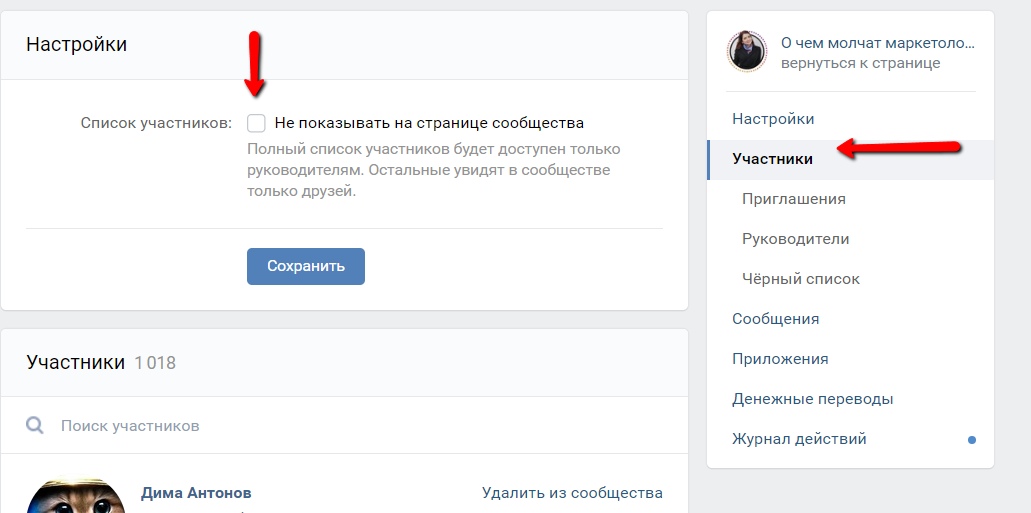 А также с помощью услуги мониторинга можно отслеживать все изменения в статистике профиля.
А также с помощью услуги мониторинга можно отслеживать все изменения в статистике профиля.
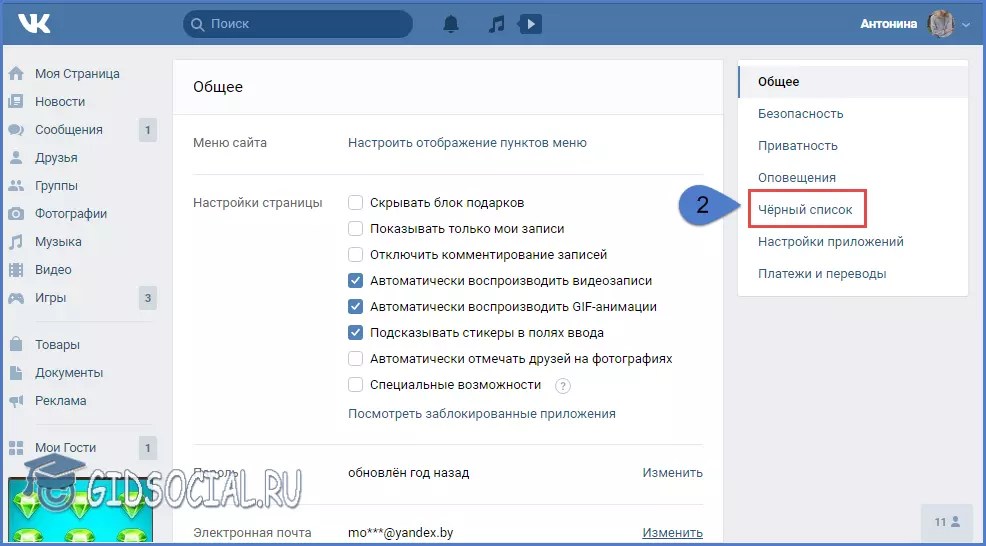 Но причина может быть вовсе не в плохих подписчиках — для повышения уровня вовлеченности помимо чистки аккаунта нужно его развивать и постоянно работать над качеством контента.
Но причина может быть вовсе не в плохих подписчиках — для повышения уровня вовлеченности помимо чистки аккаунта нужно его развивать и постоянно работать над качеством контента.